
图文版
大家好!
欢迎来到手把手教你零基础搭建小程序的课堂,本章继续讲解数据绑定的基本用法~~~
主要内容有以下两大块!
一、普通写法
(一)字符类型
(二)数字类型
(三)bool类型
(四)对象类型
二、组件属性
一、普通写法
(一)字符类型
1、打开demo03文件夹--demo03.js文件
为方便示范,将data值之外的函数均删除,只保留data部分,如下图所示:
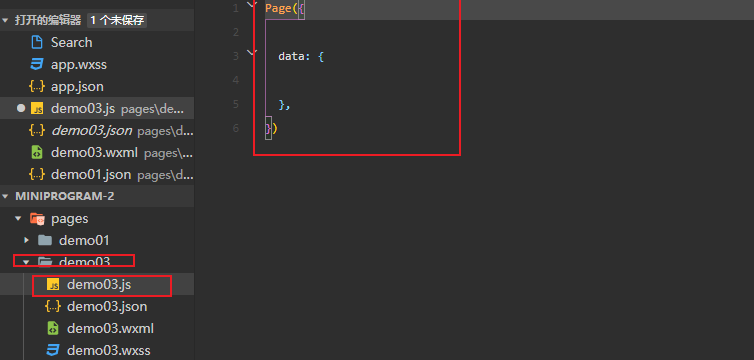
2、我们要把在左侧界面中需显示的内容,放在data内部,代码如下:
msg:"hello,jack"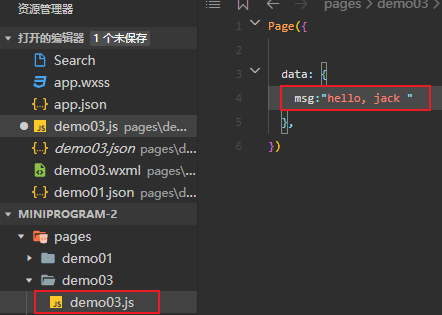
3、打开demo03.wxml文件,将变量msg写入view标签中,并保存。
代码如下:
<view>{{msg}}</view>这里要记笔记的:
变量名一定要用双花括号或者单花括号渲染!!!
最后,界面是这样的:
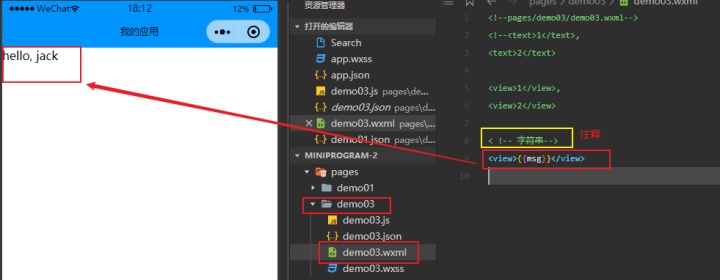
我们在开始的时候,在demo03.js文件中的data部分定义了属性msg,
它的值是字符串“hello,jack”,
这也就是说,
我们可以用这样的方法,在标签文件(wxml)中,通过{{}}来渲染。

(二)数字类型
1、打开demo03文件夹--demo03.js文件,在data部分中,加入数字类型”num",代码如下:
num:1000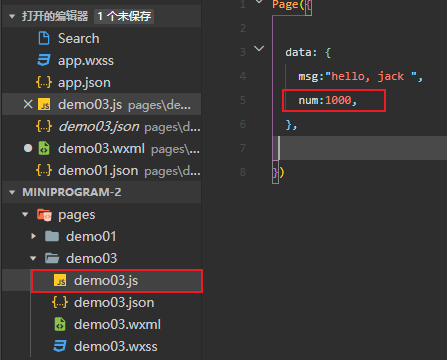
2、打开demo03.wxml文件,将num写入view标签中,并保存。
代码如下:
<view>{{num}}</view>最后,界面如下:
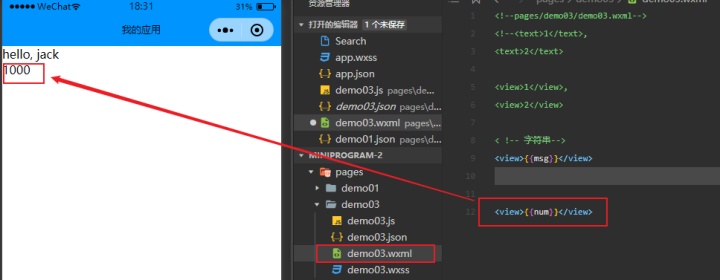
(三)bool类型
1、打开demo03文件夹--demo03.js文件,在data部分中,加入bool类型,并保存。
代码如下:
isGirl:false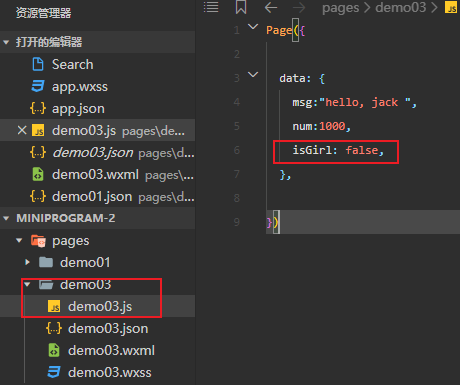
这里探讨的是是不是伪娘的问题~~~哈哈~~来自对广大程序猿的灵魂拷问~~~

2、打开demo03.wxml文件,将类型写入view标签中,并保存。
代码如下:
<view>伪娘否:{{isGirl}}</view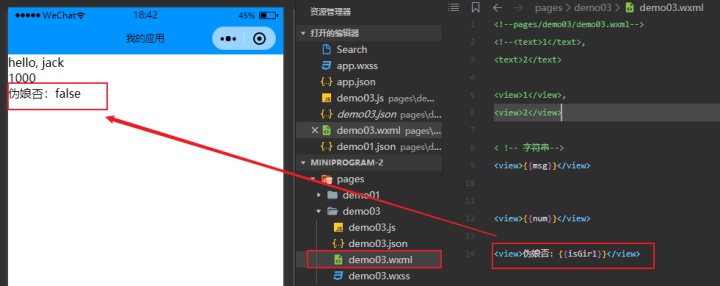
结果显示的是:
伪娘否:false
那到底是不是伪娘呢?

(四)对象类型
我们要在也页面中插入一个对象,应该怎么进行数据绑定呢?
步骤与上面差不多,但还是有差别的!一定要仔细看!!
1、打开demo03文件夹--demo03.js文件,在data部分中,加入对对象的整体描述,并保存。
代码如下:
person:{
age:60,
height:160,
weight:160,
name:"富婆"
}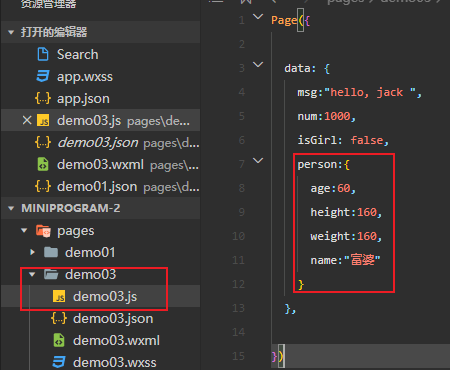
年龄:60岁;身高:160cm;体重:160斤;
此为”富婆“本婆了~

2、打开demo03.wxml文件,将对象类型写入view标签中,并保存。
最后,界面如下所示:
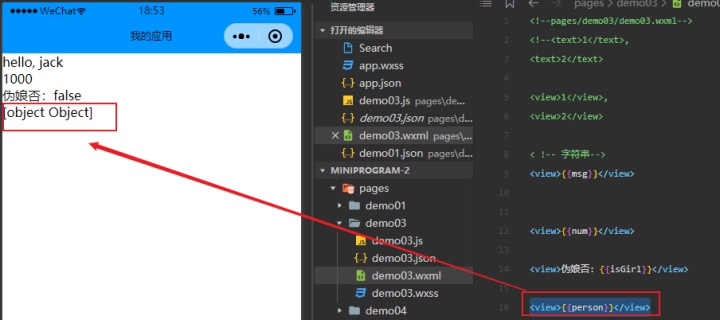
由上图可以看到,
我们把对象类型写入后,界面仅仅显示的是对象类型的类型而已。
所以,这样做是肯定不行的。
当你要渲染某个对象时,是需要在wxml中加入对象每个属性的。
具体操作如下:
3、打开demo03.wxml文件,写入以下代码,并保存。
<view>{{person.age}}</view>
<view>{{person.height}}</view>
<view>{{person.weight}}</view>
<view>{{person.name}}</view>界面如下图所示:

二、组件属性
demo03.js文件中,data部分中的数据不单单可以做成文本,也可当做组件属性来使用。
比如,拿刚操作的”num=1000“来说,
我们在demo03.jwxml文件中,
使用view标签,在其中加入num作为属性,代码如下:
<viewdata-num="{{num}}">自定义属性</view>按下保存键后,界面如下所示:
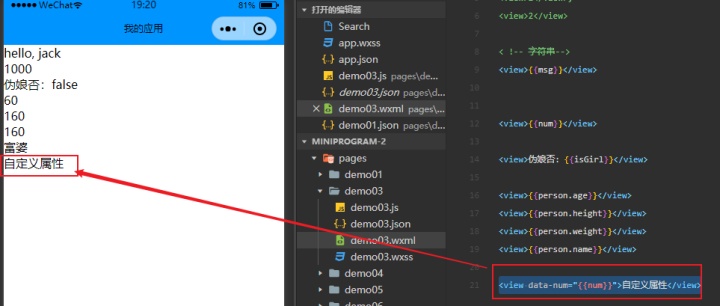
这里,只能在页面上看到”自定义属性“,看不到真正的属性。
其实,它是隐藏起来了,
打开调试器--找到wxml菜单栏,就可以看到了。
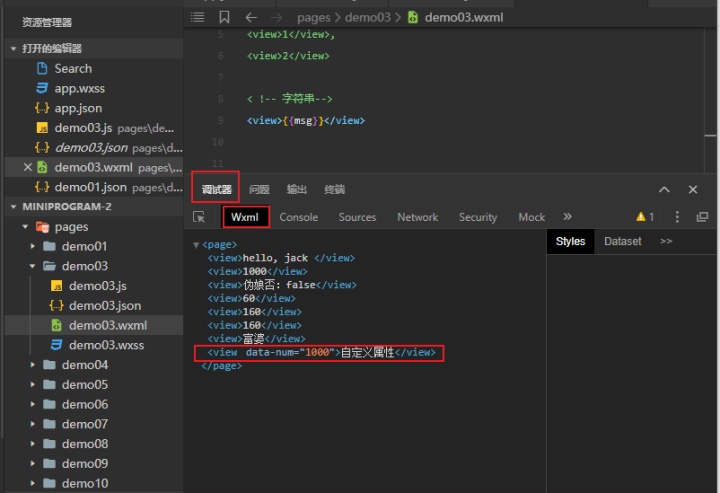
补充tips:
bool类型做属性时的注意事项!!
在我们使用bool类型充当属性时,有一点是一定要规范的!!
我们用checkbox标签来举例。
checkbox标签,相当于web中的复选框标签。
具体操作是,
在demo03.jwxml文件中,使用view标签,在其中加入checkbox标签作为属性,保存。
代码如下:
<view><checkbox></checkbox></view>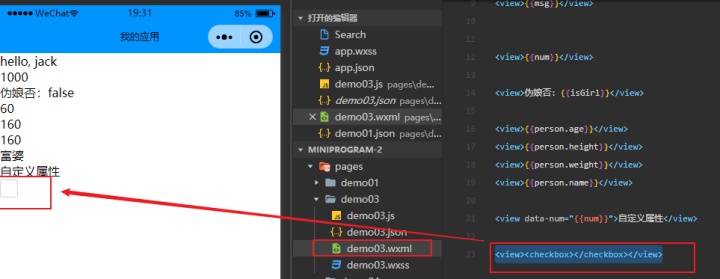
一顿操作后,复选框出现了。
那接下来,我们要激活复选框,应该怎么修改呢?
在demo03.jwxml文件中,将checkbox标签进行修改,保存。
代码如下:
<view><checkboxchecked></checkbox></view>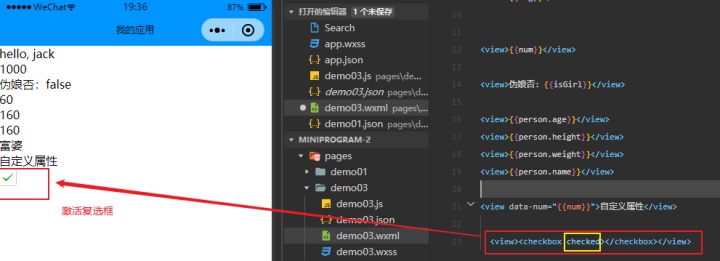
观察前后两个代码块,可以发现,
我们在<checkbox>中加入”checked“即可。
也可以,这样修改,来激活复选框~~~
<view><checkboxchecked="{{true}}"></checkbox></view>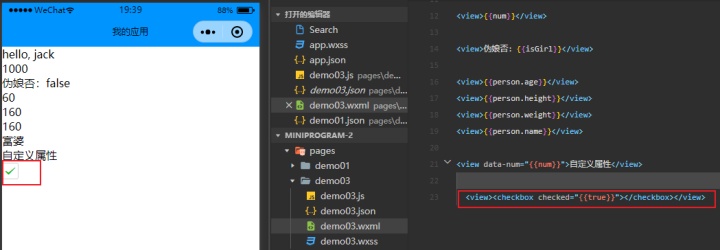
激活复选框实现了,那如果我们想让页面显示复选框未选中呢?
还可以怎么修改code?
步骤如下:
1、打开demo03文件夹--demo03.js文件,在data部分中,加入标签,并保存。
代码如下:
ischecked:false2、打开demo03.wxml文件,将ischecked写入上面带有checked标签的view标签中,并保存。
代码如下:
<view><checkboxchecked="{{ischecked}}"></checkbox></view>最后,界面如下所示,可以看到复选框又是呈现未选中的状态了~~~
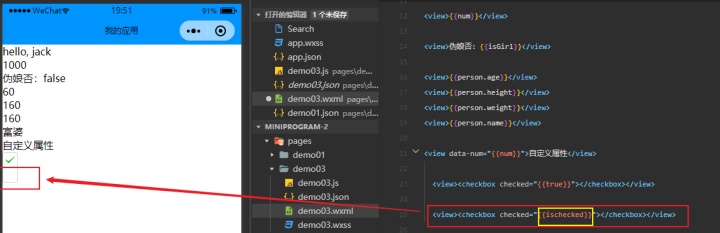
那这里呢,再在wxml中做点手脚儿,以下代码:
<view><checkboxchecked="{{ischecked}}"></checkbox></view>在字符串和花括号之间,加入空格,
<view><checkboxchecked="{{ischecked}}"></checkbox></view>按下保存键,这里看看,会有什么改变?
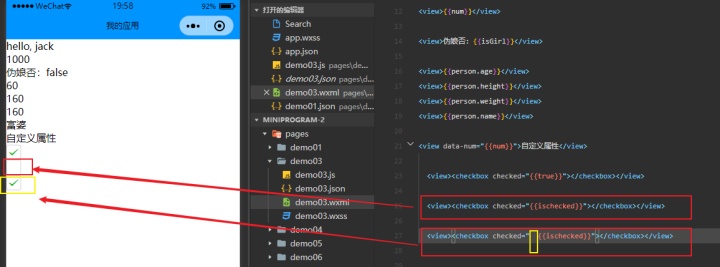
上图可以看到,如果在字符串和花括号之间加入空格后,界面会发生变化,
复选框由未激活到激活状态!!
所以,
小本本认真记下来!!
再用bool类型充当属性时,
字符串和花括号之间一定不要有空格!!
否则会导致识别失败!!!




















 3463
3463











 被折叠的 条评论
为什么被折叠?
被折叠的 条评论
为什么被折叠?








